HP ProDesk 600 G4 Base Model Small Form Factor PC User Manual
Browse online or download User Manual for Mixer/food processor accessories HP ProDesk 600 G4 Base Model Small Form Factor PC. HP ProDesk 600 G4 Base Model Small Form Factor PC [de] [es] [fr] [it] [nl] [sv]
- Page / 52
- Table of contents
- BOOKMARKS
- Par šo grāmatu 3
- 1 Izstrādājuma iespējas 7
- Priekšējā paneļa komponenti 8
- Aizmugurējā paneļa komponenti 8
- 2 Aparatūras jauninājumi 10
- Priekšējā paneļa noņemšana 12
- Priekšējā paneļa uzstādīšana 14
- Sistēmas plates savienojumi 18
- Sistēmas atmiņas jaunināšana 19
- Diskdziņu novietojums 26
- ksatoru uz diskdziņa 29
- (divas katrā balsteņa pusē) 33
- Kabeļa slēdzene 38
- Piekaramā slēdzene 38
- A Baterijas nomaiņa 44
- B Elektrostatiskā izlāde 48
- Sagatavošana transportēšanai 50
- D Pieejamība 51
- Alfabētiskais rādītājs 52
Summary of Contents
Aparatūras uzziņu rokasgrāmataHP ProDesk 600 G4 SFF biznesa dators
2 Aparatūras jauninājumiApkalpojamības iespējasDatorā ir iekļauti līdzekļi, kas atvieglo tā jaunināšanu un apkopi. Dažām šajā nodaļā aprakstītajām uzs
Datora piekļuves paneļa noņemšana Lai piekļūtu iekšējiem komponentiem, vispirms ir jānoņem piekļuves panelis.1. Noņemiet vai atbrīvojiet visas drošība
Datora piekļuves paneļa uzlikšana Pārliecinieties, vai piekļuves paneļa atbrīvošanas svira ir ksēta vietā, un pēc tam uzlieciet piekļuves paneli uz d
7. Paceliet četrus izciļņus priekšējā paneļa augšpusē (1) un pēc tam pagrieziet paneli, lai noņemtu no korpusa (2).Plānā optiskā diskdziņa priekšējā p
2. Tad iespiediet uz iekšu izcilni ieliktņa (1) kreisajā pusē un pēc tam pagrieziet ieliktni virzienā prom no priekšējā paneļa (2).Priekšējā paneļa uz
Papildu priekšējā paneļa putekļu ltra noņemšana un uzstādīšana Daži modeļi ir ar priekšējā paneļa putekļu ltru. Putekļu ltrs ir periodiski jāiztīr
5. Lai nomainītu putekļu ltru, stingri uzspiediet ltru uz priekšējā paneļa tālāk parādītajās izciļņu atrašanās vietās.6. Pievienojiet atpakaļ strāva
5. Pagrieziet datoru tā ar labo malu uz leju un ievietojiet to papildu statīvā.6. Pievienojiet atpakaļ strāvas vadu un ārējās ierīces un pēc tam ieslē
Sistēmas plates savienojumiLai identicētu jūsu modeļa sistēmas plates savienojumus, skatiet zemāk redzamos attēlus un tabulas.VienumsSistēmas plates
Sistēmas atmiņas jaunināšana Dators ir aprīkots ar divkārša datu ātruma 4 sinhronās dinamiskās brīvpiekļuves atmiņas (DDR4-SDRAM) divrindu atmiņas mod
© Copyright 2018 HP Development Company, L.P.Windows ir Microsoft Corporation reģistrēta preču zīme vai preču zīme Amerikas Savienotajās Valstīs un/va
SVARĪGI! Pirms atmiņas moduļu pievienošanas vai noņemšanas ir jāatvieno strāvas vads un jāpagaida apmēram 30 sekundes, līdz sistēmā vairs nav strāva.
6. Atveriet abus atmiņas moduļa ligzdas ksatorus (1), pēc tam ievietojiet atmiņas moduli ligzdā (2). Iespiediet moduli ligzdā un pārliecinieties, vai
4. Atvienojiet maiņstrāvas vadu no maiņstrāvas kontaktligzdas un atvienojiet visas ārējās ierīces.SVARĪGI! Neatkarīgi no ieslēgšanas stāvokļa sistēmas
b. Ja izņemat PCI Express x4 karti, turiet karti aiz abiem galiem un uzmanīgi kustiniet uz priekšu un atpakaļ, līdz savienotāji ir pilnīgi izvilkti no
c. Ja izņemat PCI Express x16 karti, pavelciet paplašināšanas ligzdas aizmugurē esošo ksatora kājiņu prom no kartes (1) un uzmanīgi kustiniet karti u
12. Lai uzstādītu jaunu paplašināšanas karti, turiet karti tieši virs sistēmas plates paplašināšanas ligzdas, pēc tam pārvietojiet karti korpusa aizmu
16. Ja dators atradās statīvā, nomainiet statīvu.17. Pievienojiet atpakaļ strāvas vadu un ārējās ierīces un pēc tam ieslēdziet datoru.18. Saslēdziet v
SVARĪGI! Lai netiktu zaudēts paveiktais darbs un bojāts dators vai diskdzinis:Ievietojot vai noņemot diskdzini, pareizi izslēdziet operētājsistēmu, iz
8. Pabīdiet diskdziņa (1) centra virzienā zaļo atbrīvošanas sviru, kas ir diskdziņa aizmugures labajā pusē, pēc tam bīdiet diskdzini uz priekšu un lau
8. Izvietojiet atbrīvošanas ksatora mazo izcilni pret mazo atveri diskdziņa sānos un stingri uzspiediet ksatoru uz diskdziņa.9. Caur priekšējo panel
Par šo grāmatuŠī rokasgrāmata nodrošina pamata informāciju HP ProDesk biznesa personālo datoru jaunināšanai.BRĪDINĀJUMS! Norāda uz bīstamu situāciju,
10. Pievienojiet strāvas kabeli (1) un datu kabeli (2) diskdziņa aizmugurē.11. Pievienojiet datu kabeļa otru galu pie gaišzilā SATA savienotāja uz sis
7. Atvienojiet strāvas kabeli (1) un datu kabeli (2) no cietā diska aizmugures.SVARĪGI! Noņemot kabeļus, pavelciet izcilni vai savienotāju, nevis pašu
PIEZĪME. Nomainot 3,5 collu cieto disku, no vecā cietā diska jāizskrūvē montāžas skrūves un jāieskrūvē tās jaunajā cietajā diskā.Varat iegādāties papi
– Nostipriniet disku pie nodalījuma adaptera balsteņa, caur balsteņa apakšu ievietojot diskā četras melnas M3 adaptera balsteņa skrūves.– Ievietojiet
10. Novietojiet montāžas skrūves iepretim korpusa diskdziņa ietvara slotiem, iespiediet cieto disku nodalījumā un pēc tam bīdiet to atpakaļ, līdz tas
14. Pievienojiet atpakaļ strāvas vadu un ārējās ierīces un pēc tam ieslēdziet datoru.15. Saslēdziet visas drošības ierīces, kas tika atbrīvotas, noņem
10. Lai izņemtu M.2 SSD karti, noņemiet režģi (1), noņemiet balsteni (2), izskrūvējiet skrūvi, kas nostiprina karti (3), paceliet uz augšu kartes galu
12. Ielieciet atpakaļ diskdziņa ietvaru. Iebīdiet diskdziņa ietvara labajā pusē esošos izciļņus slotos uz datora korpusa (1) un pēc tam spiediet diskd
Drošības slēdzenes uzstādīšanaDrošības slēdzenes, kas redzamas zemāk un nākamajās lapās, var izmantot datora aizsardzībai.Kabeļa slēdzene Piekaramā sl
HP biznesa datora drošības slēdzene V2 HP datora drošības slēdzene V2 ir izstrādāta, lai nostiprinātu visas ierīces pie darbstacijas.1. Piestipriniet
iv Par šo grāmatu
3. Izbīdiet drošības kabeli caur drošības kabeļa ksatoru.4. Atverot pavelciet uz abām pusēm monitora slēdzenes abas šķērveidīgās kājiņas un ievietoji
5. Izbīdiet drošības kabeli caur drošības vadotni, kas uzstādīta uz monitora.6. Pievienojiet piederumu kabeļa stiprinājumu galdam, izmantojot attiecīg
7. Izbīdiet drošības kabeli caur piederumu kabeļu ksatora caurumiem.8. Pieskrūvējiet aizslēgu pie šasijas, izmantojot komplektā esošo skrūvi.36 2. no
9. Ievietojiet drošības kabeļa spraudņa galu slēdzenē (1) un nospiediet pogu (2), lai aizslēgtu slēdzeni. Lai atslēgtu slēdzeni, izmantojiet komplektā
A Baterijas nomaiņaDatora komplektācijā iekļautā baterija nodrošina strāvu reāllaika pulkstenim. Ievietojot jaunu bateriju, lietojiet tieši tādu bater
b. Iebīdiet jauno bateriju vietā ar pozitīvā pola pusi uz augšu. Baterijas turētājs automātiski nostiprina bateriju pareizā pozīcijā.2. tipsa. Lai bat
b. Lai ievietotu jauno bateriju, pabīdiet jaunās baterijas vienu malu zem turētāja malas tā, lai baterijas pozitīvā puse ir pavērsta uz augšu (1). Spi
11. Pievienojiet atpakaļ strāvas vadu un ārējās ierīces un pēc tam ieslēdziet datoru.12. No jauna iestatiet datumu un laiku, paroli un visus īpašos si
B Elektrostatiskā izlādeStatiskās elektrības izlāde no pirkstiem vai citiem vadītājiem var sabojāt sistēmas plates vai citas ierīces, kas ir jutīgas p
C Datora izmantošanas norādījumi, apkopes prolakse un sagatavošana transportēšanaiDatora izmantošanas norādījumi un regulāri apkopes darbi Ievērojiet
Saturs1 Izstrādājuma iespējas ...
Piesardzības pasākumi, kas jāievēro, strādājot ar optisko diskdziniTīrot vai darbinot optisko diskdzini, noteikti ievērojiet šos norādījumus.Darbība●
D PieejamībaHP izstrādā, ražo un piedāvā tādus produktus un pakalpojumus, ko var izmantot ikviens, tostarp cilvēki ar invaliditāti, — vai nu atsevišķi
Alfabētiskais rādītājsAaizslēgiHP biznesa datora drošības slēdzene 33kabeļa slēdzene 32piekaramā slēdzene 32atmiņaligzdu aizpildīšana 13uzstādīšana 13
C pielikums. Datora izmantošanas norādījumi, apkopes prolakse un sagatavošana transportēšanai ... 43Datora izmantošanas norādījumi u
1 Izstrādājuma iespējasStandarta kongurācijas iespējasLīdzekļi var atšķirties atkarībā no datora modeļa. Lai saņemtu palīdzību un uzzinātu vairāk par
Priekšējā paneļa komponentiDiskdziņu kongurācija var atšķirties atkarībā no modeļa. Dažiem modeļiem ir priekšējais panelis kas nosedz optiskā diskdzi
Aizmugurējā paneļa komponenti 2 Seriālais ports (tikai atsevišķiem produktiem) 7 USB porti (2)3 RJ-45 (tīkla) ligzda 8 USB SuperSpeed porti (4)4



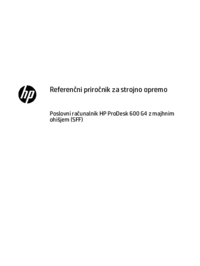


 (83 pages)
(83 pages)

 (53 pages)
(53 pages) (111 pages)
(111 pages)
 (84 pages)
(84 pages) (50 pages)
(50 pages)







Comments to this Manuals